Definir o fuso horário para um evento
Quando você cria uma nova reunião ou compromisso, o Outlook usa o fuso horário padrão definido nas preferências do Outlook para Calendário. Se preferir, especifique um fuso horário diferente para um evento quando criá-lo. Para exibir o seletor de fuso horário , na guia Reunião do Organizador ou na guia Compromisso , clique em Fusos Horários.
Por exemplo, se você vai viajar de São Paulo para Washington, talvez queira criar um evento que ocorrerá no fuso horário de Washington em vez de no fuso horário do seu local de trabalho. Definindo o fuso horário específico do evento, você pode garantir que o horário do evento estará exato mesmo que viaje e altere o fuso horário no seu laptop.
Adicionar um segundo ou terceiro fuso horário
Na versão mais recente do Outlook para Microsoft 365 para Mac e do Outlook 2019, três fusos horários separados podem ser exibidos no Calendário. Em outras versões para Outlook para Mac, você pode exibir apenas dois fusos horários.
Os fusos horários podem ser, por exemplo, o fuso horário local, o fuso horário de outro local de negócios e o fuso horário de uma cidade para a qual você costuma viajar. O segundo e o terceiro fusos horários são usados apenas para mostrar uma segunda e terceira barras de tempo no modo de exibição Calendário e não afetam a maneira como os itens calendar são armazenados ou exibidos.
-
Escolher Preferências de > do Outlook
-
Selecionar Calendário
-
Em Fusos horários, selecione a caixa Mostrar um segundo fuso horário na caixa marcar de exibição Dia e Semana e, se necessário, mostrar um terceiro fuso horário na caixa de seleção Modo de exibição Dia e Semana.
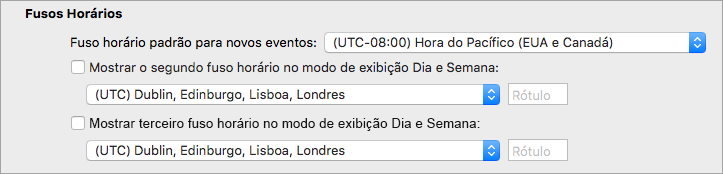
-
No campo Rótulo para cada fuso horário, digite um nome amigável.
Os fusos horários selecionados aparecem automaticamente em seu Calendário.
Saiba mais sobre fusos horários
O Outlook controla os fusos horários e o horário de verão para que os eventos apareçam automaticamente no calendário com a hora certa.
Imagine, por exemplo, que o seu local de trabalho esteja em São Paulo e o local de trabalho do seu colega esteja em Washington, que está duas horas atrás de São Paulo. Quando o seu colega envia um convite para uma chamada em conferência às 11h, hora de Washington (horário do Leste), o Outlook ajusta a hora da reunião para 13h (horário de Brasília) quando você a visualiza no seu laptop em São Paulo.
Se você alterar o fuso horário no seu notebook, o Outlook atualiza os eventos no calendário para o horário correto do novo fuso horário. Por exemplo, se você viajar para outro fuso horário e alterar as Preferências do Sistema do laptop para o novo fuso horário, todos os eventos no calendário do Outlook serão atualizados de acordo.










